

Po całkowitej reinstalacji systemu operacyjnego Windows użytkownicy muszą również ponownie zainstalować niezbędne oprogramowanie, a następnie zająć się jego konfiguracją. Ten zawód, szczerze mówiąc, jest nudny i nieprzyjemny, ponadto zabiera użytkownikowi dużo użytecznego czasu. W takim przypadku kopie zapasowe ustawień programu byłyby bardzo pomocne, ale jak je utworzyć? Tak i czy to możliwe?
Tak, to całkiem realne. Aby maksymalnie uprościć konfigurację aplikacji do ponownego zainstalowania, a jednocześnie bezpłatny program CloneApp, zaprojektowany do tworzenia kopii zapasowych ustawień popularnych programów, pomoże zaoszczędzić Twój czas. Skanując partycję systemową, narzędzie to tworzy kopie zapasowe katalogów profili, plików bazy danych, wpisów rejestru i innych spersonalizowanych danych, co pozwala szybko przywrócić ustawienia aplikacji podczas ponownej instalacji w przypadku ponownej instalacji systemu Windows lub przeniesienia programów na inny komputer.
CloneApp jest wyposażony w prosty i wygodny interfejs z minimalnym zestawem narzędzi i ustawień. Narzędzie nie wymaga instalacji i można je uruchomić z dowolnego przenośnego nośnika. Nawiasem mówiąc, kopie zapasowe ustawień są zapisywane bezpośrednio w katalogu narzędzi, dzięki czemu można łatwo przenieść je na inny komputer. Nie ma nic skomplikowanego w pracy z CloneApp. Na liście aplikacji zaznacz aplikacje, których ustawienia chcesz zarezerwować, a następnie kliknij przycisk „Uruchom CloneApp”.
Czas tworzenia kopii zapasowych może wynosić od ułamków sekundy do minuty lub więcej. Wszystko zależy od ilości danych użytkownika. Program utworzy kopię zapasową archiwizatora WinRAR w niecałą sekundę, a kopiowanie danych przeglądarki Google Chrome może potrwać około 20-30 sekund, w zależności od wielkości pamięci podręcznej i innych danych tymczasowych przechowywanych w katalogach przeglądarki użytkownika. Po zakończeniu procedury tworzenia kopii zapasowej po prawej stronie okna CloneApp pojawi się komunikat „Proces tworzenia kopii zapasowej zakończony”. Odwrotna procedura przywracania ustawień jest równie prosta, tylko w tym przypadku należy kliknąć „Przywróć”.
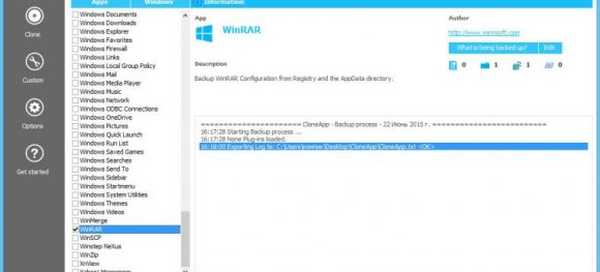
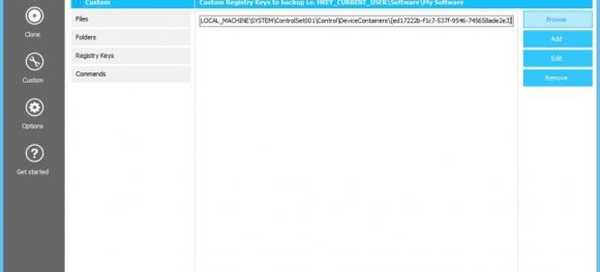
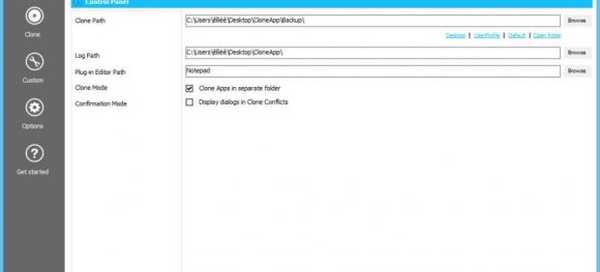
Obecnie baza danych oprogramowania obsługiwanego przez CloneApp zawiera około 140 aplikacji freeware i shareware. Jeśli żądana aplikacja nie pojawi się na liście, programiści zapewniają możliwość ręcznego tworzenia kopii zapasowych, ale użytkownik będzie musiał określić katalogi zarezerwowanego programu i odpowiednie klucze w rejestrze systemu. Może to stanowić problem, ale nie spiesz się, aby się zdenerwować. W miarę rozwoju projektu nowe programy pojawią się na liście aplikacji.
Możesz pobrać to przydatne narzędzie za darmo ze strony dewelopera www.mirinsoft.com/index.php/download/viewdownload/39-cloneapp/180-cloneapp-portable. CloneApp jest kompatybilny ze wszystkimi popularnymi wersjami systemu Windows, nie zawiera reklam, językiem interfejsu jest angielski. Przed przywróceniem ustawień zarezerwowanych aplikacji na innym komputerze zaleca się sprawdzenie ścieżki do katalogu kopii zapasowej.
Miłego dnia!











